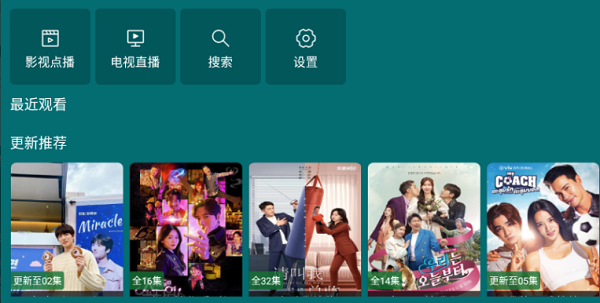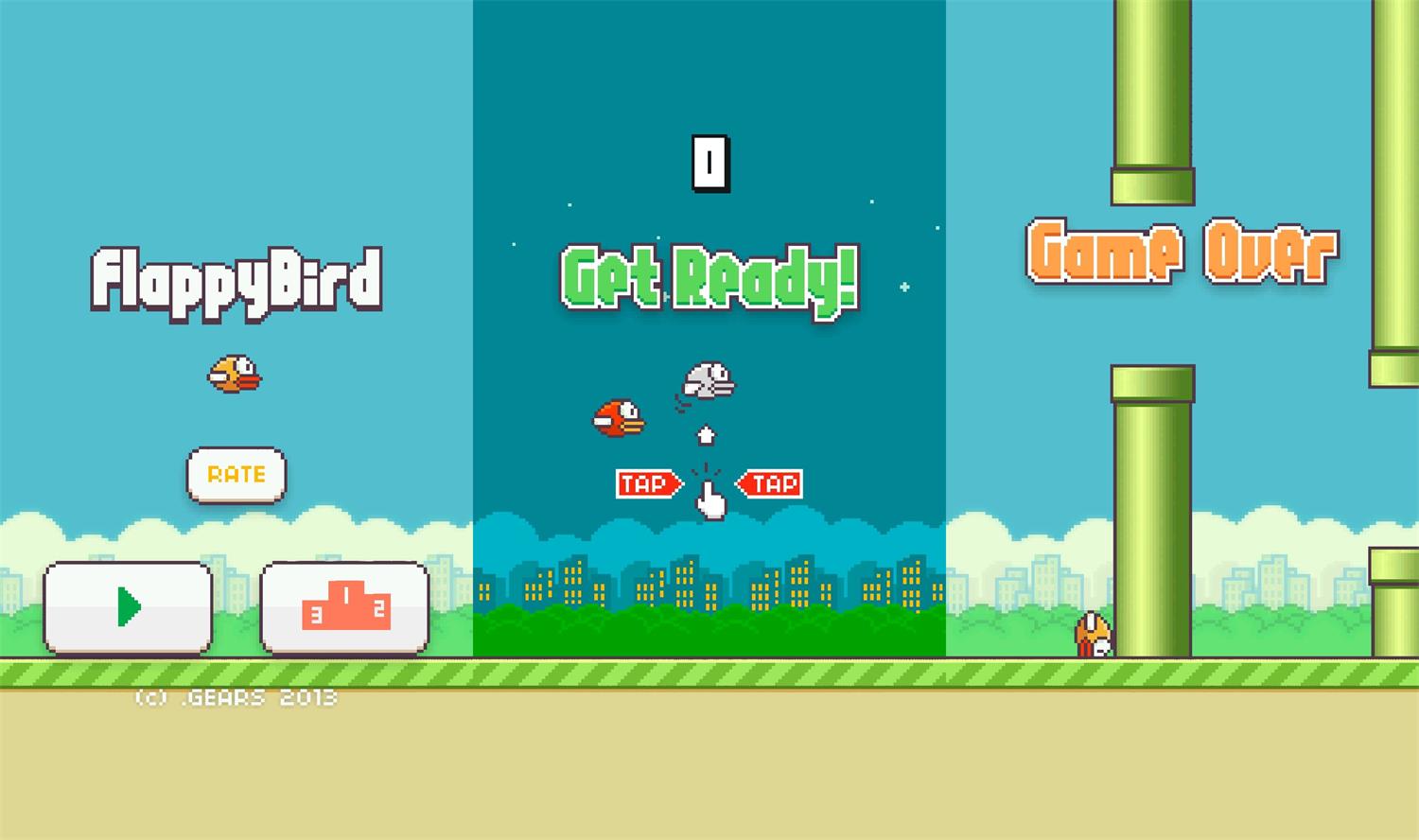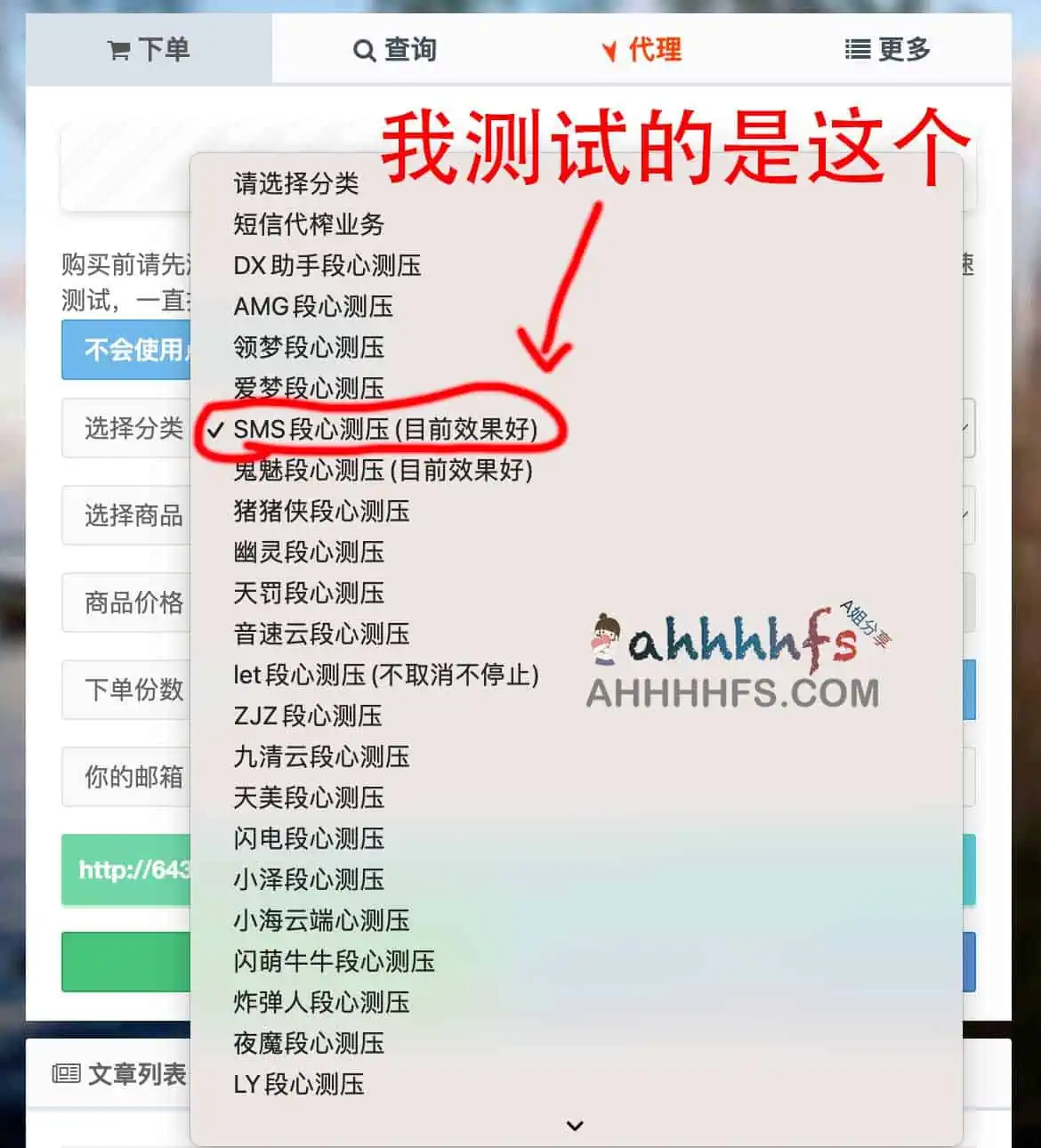摘要
在设置销售订单和采购订单的工作权限时,系统将生成电子邮件发送的两个链接,以便签名用户可以批准或拒绝销售订单和/或采购订单。
这允许用户(签名用户)不需要登录到 X3 系统。
如何设置 PO 签名?
如何设置采购订单签名电子邮件?
原因
如果工作流设置不正确,链接通常不起作用。
解析
警告:生成的链接基于登录 X3 的用户使用的链接。例如:如果 Andy通过http://localhost:8124登录,这将是签名链接的一部分。本地主机在域之外无法解析。
为了正确配置工作流,请使用以下步骤:
1. 确保 X3 Web 服务安装在安全 X3 管理控制台上。
- 登录您的sage X3 服务器。
- 安全打开X3 上系统管理控制台。
- 选择“WEB 服务器”选项
- 检查是否配置了Web服务器。
- 请注意用于连接到Web 服务器的端口。这将在下面的配置步骤中使用。
2 在生产和/或测试文件夹上输入正确的参数
- 转到设置、常规参数、参数值。
- 双击SUP Supervisor 以展开它。
- 选择SUPERVISOR,FOLDER, <<YOUR PRODUCTION/TEST FOLDER>>。
- 选择组WRK,右键单击并选择详细信息。
- 在参数值窗口中,输入以下信息(请记住,名称必须与 X3 控制台上的服务器设置一致)
- 参数SERMES :输入您的电子邮件服务器名称或 IP 地址
- 如果您未使用电子邮件服务器,请输入
-
- 参数WRKRMTDIR: [安装驱动器]: [sage] [解决方案名称] 文件夹名称]
- 示例:E:\SAGE\SAGEX3V7\FOLDERS\SEED
-
- 参数WRKRMTHTTP:<<SERVERNAME>><$service port 配置>>port 配置>
- 例如: localhost:8124/sdata/x3/erp/<<FOLDER>>/$service
-
- 参数WRKRMTMAC : <<SERVERNAME>>><<PORT 配置>>
- 旧参数。在 v7 及以上保留空白
- 例如:与上述服务器名称相同(不包括http://)和 X3 解决方案的主处理器部分中显示的端口。
-
- 参数WRKSINTER : <<SERVERNAME>><<<PORT 配置>>
- 例如:与上述服务器名称和端口相同(不包括http://)。注意:此 IP 地址必须能够从域外部”看到”。
-
- 参数WRKSINTRA : <<SERVERNAME>><<<PORT 配置>>
- 例如:与上述服务器名称和端口相同(不包括http://)。
- 单击“确定”以关闭页面。
- Click SAVE to save the changes.
补充信息
如果您已经将SSL / HTTPS外部网站设置为X3的入口点,则参数需要将其地址作为服务器。(This solution is for v7+)
Examples:

声明:本站所有文章,如无特殊说明或标注,均为本站原创发布。任何个人或组织,在未征得本站同意时,禁止复制、盗用、采集、发布本站内容到任何网站、书籍等各类媒体平台。如若本站内容侵犯了原著者的合法权益,可联系我们进行处理。
收藏
海报
分享链接:https://blog.piaoyun.com/serverzhishi/server/2020/30.html 分享到 :
src
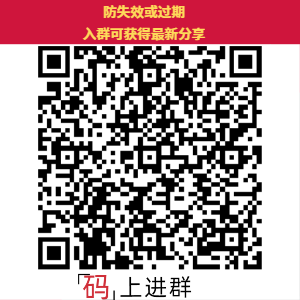
感谢您的来访,获取更多精彩文章请收藏本站。

© 版权声明
1. 资源都是经过站长或作者收集测试修改后发布分享。转载请在文内以超链形式注明出处,谢谢合作!
2. 本站除原创内容,其余所有内容均收集自互联网,仅限用于学习和研究目的,本站不对其内容的合法性承担任何责任。如有版权内容,请通知我们或作者删除,其版权均归原作者所有,本站虽力求保存原有版权信息,但因众多资源经多次转载,已无法确定其真实来源,或已将原有信息丢失,所以敬请原作者谅解!
3. 本站用户所发布的一切资源内容不代表本站立场,并不代表本站赞同其观点和对其真实性负责,若您对本站所载资源作品版权归属存有异议,请留言附说明联系邮箱,我们将在第一时间予以处理 ,同时向您表示歉意!为尊重作者版权,请购买原版作品,支持您喜欢的作者,谢谢!
4. 本站一律禁止以任何方式发布或转载任何违法的相关信息,访客如有发现请立即向站长举报;本站资源文件大多存储在云盘,如发现链接或图片失效,请联系作者或站长及时更新。
THE END